Du kannst bequem mehrere Websites unter einer Anmeldung verwalten. In diesem Ratgeber erfährst du, wie du in deinem WordPress.com-Konto verschiedene Websites erstellen und zwischen diesen wechseln kannst.
In diesem Ratgeber
Wenn du dich bei WordPress.com registrierst, erstellen wir automatisch deine erste Website für dich.
Wenn du noch kein WordPress.com-Konto hast, fülle dieses Registrierungsformular aus, um eine E-Mail-Adresse, einen Benutzernamen und ein Passwort anzugeben.
In den nächsten Schritten wirst du nach deiner Website-Adresse (Domain genannt) gefragt. Du kannst eine neue Domain erstellen, eine Domain verbinden, die dir bereits gehört, oder mit einer kostenlosen .wordpress.com-Website-Adresse fortfahren.
Wähle zu guter Letzt noch einen WordPress.com-Tarif aus, um deine neue Website einzurichten.
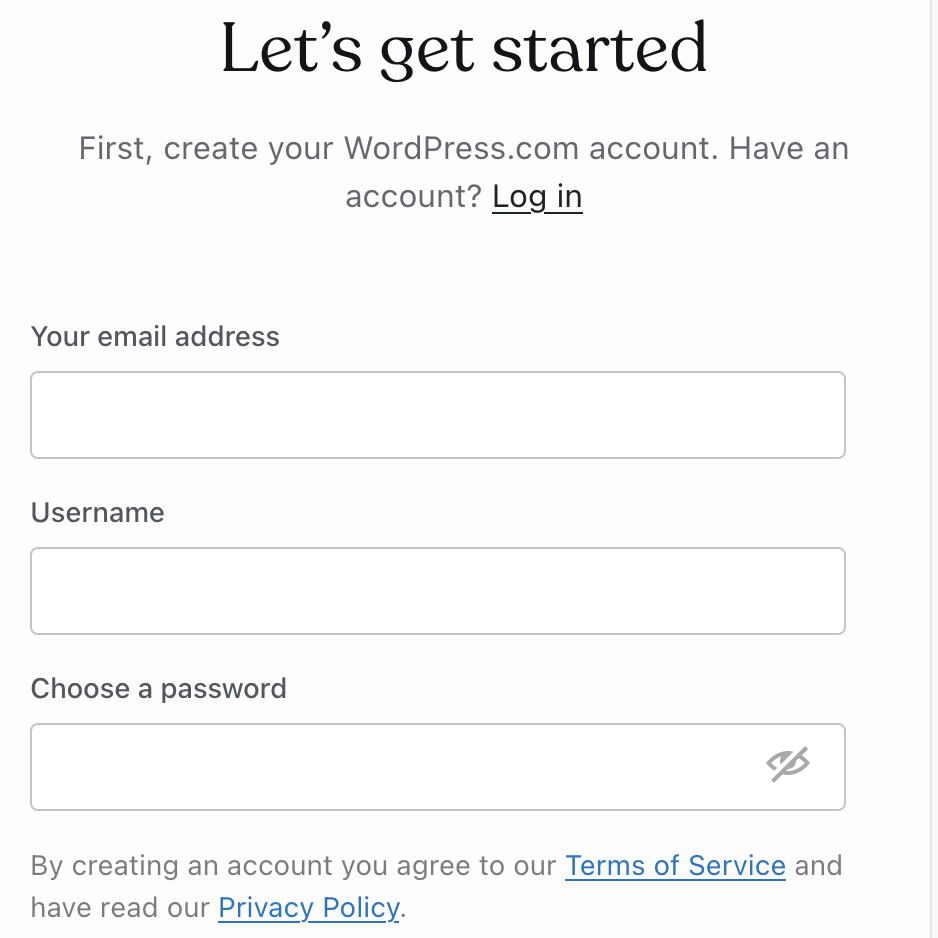
Klicke auf diesen Link, um in deinem bestehenden Konto eine zusätzliche Website zu erstellen. Alternativ kannst du die folgenden Schritte befolgen:
- Melde dich in deinem Konto an (wenn du nicht bereits angemeldet bist).
- Wenn du jetzt das Dashboard deiner Website anzeigst, klicke in der linken oberen Ecke auf den Link Alle Websites, um die Seite „Websites“ aufzurufen:
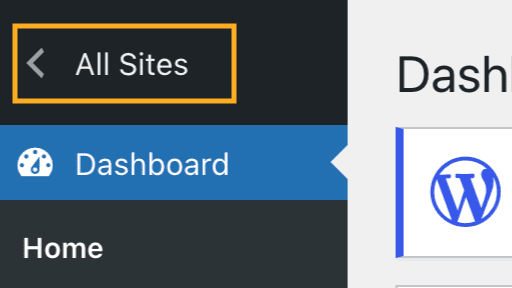
- Klicke oben rechts auf den Button Neue Website hinzufügen:
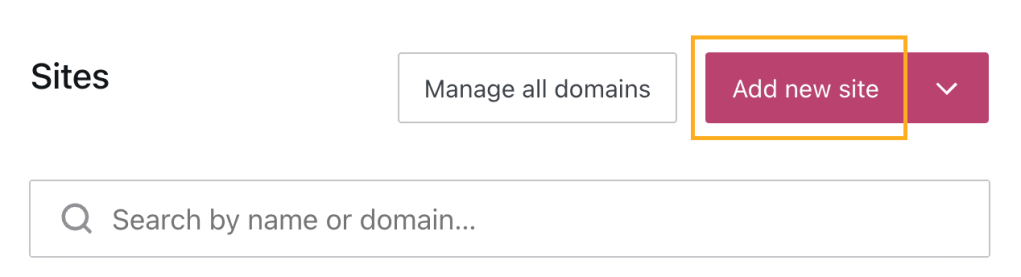
- Wähle wie bei deiner ersten Website eine Domain und einen WordPress.com-Tarif aus, um die Erstellung abzuschließen.
- Ein Tarif bezieht sich nur auf eine Website. Ein Tarif kann nicht für mehrere Websites verwendet werden.
Websites sind völlig unabhängig voneinander und weisen unterschiedliche Designs, Domains, Abonnenten und Einstellungen auf. Alternativ kannst du eine Kopie einer bestehenden Website erstellen.
Wenn dein Konto mehrere Websites umfasst, kannst du mit den folgenden Schritten von einer Website zur anderen wechseln:
- Rufe das Dashboard einer Website auf.
- Klicke oben links auf die Option Alle Websites, um die Seite „Websites“ aufzurufen.
- Wähle die Website aus, an der du arbeiten möchtest, um zum Dashboard dieser Website weitergeleitet zu werden.
Wenn du auf deiner bestehenden Website einen neuen Domainnamen registriert hast, aber eigentlich für diese Domain eine neue Website erstellen wolltest, kannst du die Domain zur richtigen Website verschieben:
- Klicke auf den Button Neue Website hinzufügen, wie im Abschnitt oben erläutert.
- Wenn du nach einer Domain gefragt wirst, gib deine Domain noch nicht ein. Da der Domainname bereits mit einer anderen Website verknüpft ist, wähle vorerst die kostenlose
.wordpress.com-Adresse aus. Diese Option findest du weiter unten in der Liste:
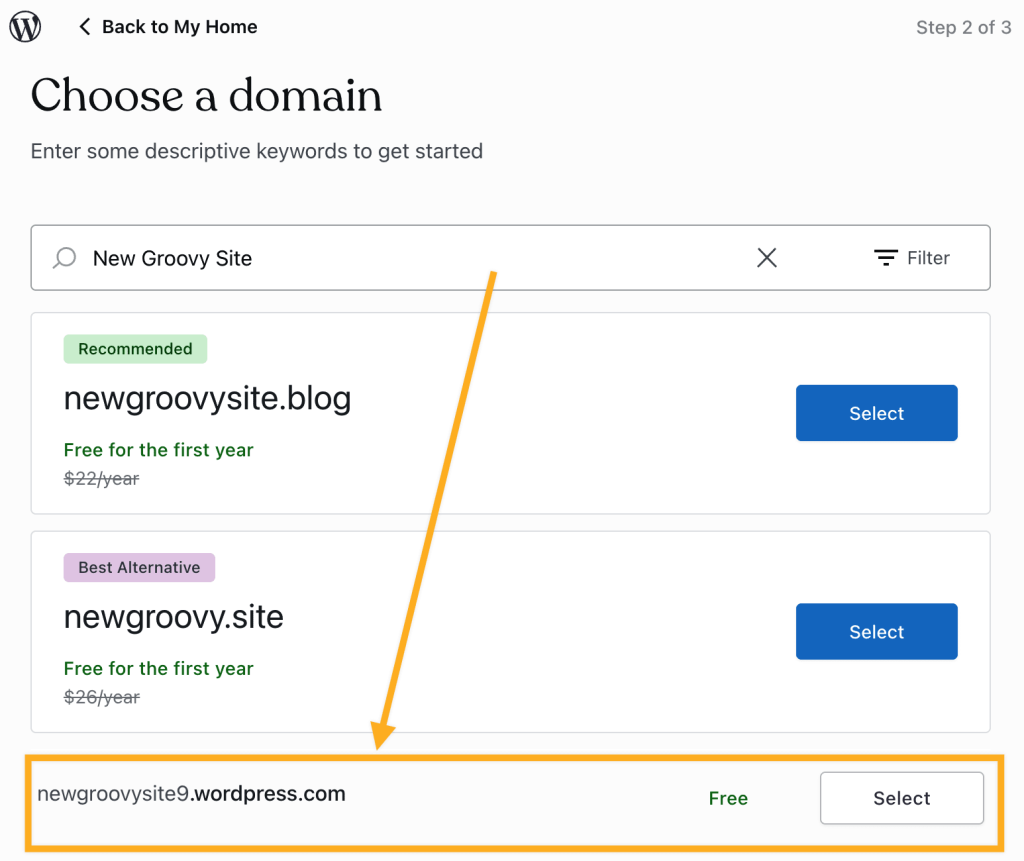
- Wähle einen WordPress.com-Tarif für deine neue Website aus und schließe den Website-Erstellungsprozess ab.
- Kehre zu deinem Dashboard zurück.
- Wechsle zur Website, die derzeit die Domain verwendet.
- Navigiere zu Upgrades → Domains (oder Hosting → Domains in WP Admin).
- Wähle deine Domain aus.
- Suche die Option Transfer und wähle Zu einer anderen WordPress.com-Website aus.
- Übertrage die Domain zu der neuen Website, die du gerade erstellt hast, und mache sie dann zur Hauptadresse.
Weitere Informationen findest du in unserem Ratgeber Eine Domain zu einer anderen WordPress.com-Website verschieben.
Wenn du einen Tarif von einer Website, die dir gehört, auf eine andere umziehen möchtest, kannst du die Website selbst übertragen. Der Tarif wird dann mitverschoben. Wenn du nur deinen Tarif verschieben möchtest, aber Website-Betreiber bleiben willst, wende dich für Unterstützung an den Support.
Die Übertragung eines Tarifs von einem Administrator zu einem anderen ist nicht möglich, ohne dass der aktuelle Abonnementinhaber den Support kontaktiert.
Alternativ kann der Abonnementinhaber den Tarif kündigen und der neue Abonnementinhaber kann einen neuen Tarif kaufen.